Efektívne využitieZoomumôže znamenať rozdiel medzi chaotickým a plynulým stretnutím. Aby ste zabezpečili, že stretnutia budú čo najproduktivnejšie, je dôležité zvoliť správne nastavenia. Tento sprievodca vám poskytne komplexný prehľad o nastaveniach stretnutí v Zoom. S jasnými krokmi budete schopní prispôsobiť svoje stretnutia svojim potrebám.
Najdôležitejšie poznatky
- Správne audio a video nastavenia sú kľúčové pre dobrý zážitok zo stretnutia.
- Kontrola účastníkov a ich príspevkov môže byť počas stretnutia užitočná.
- Úprava nahrávok a prispôsobenie používateľského rozhrania zlepšuje používateľský zážitok.
Sprievodca krok za krokom
Aby ste efektívne využili nastavenia stretnutí v Zoom, postupujte podľa týchto krokov:
Prístup k nastaveniam stretnutí
Najprv musíte prejsť na nastavenia stretnutí. Na to kliknite na ikonu ozubeného kolesa, ktorá sa nachádza pod vaším profilovým obrázkom.
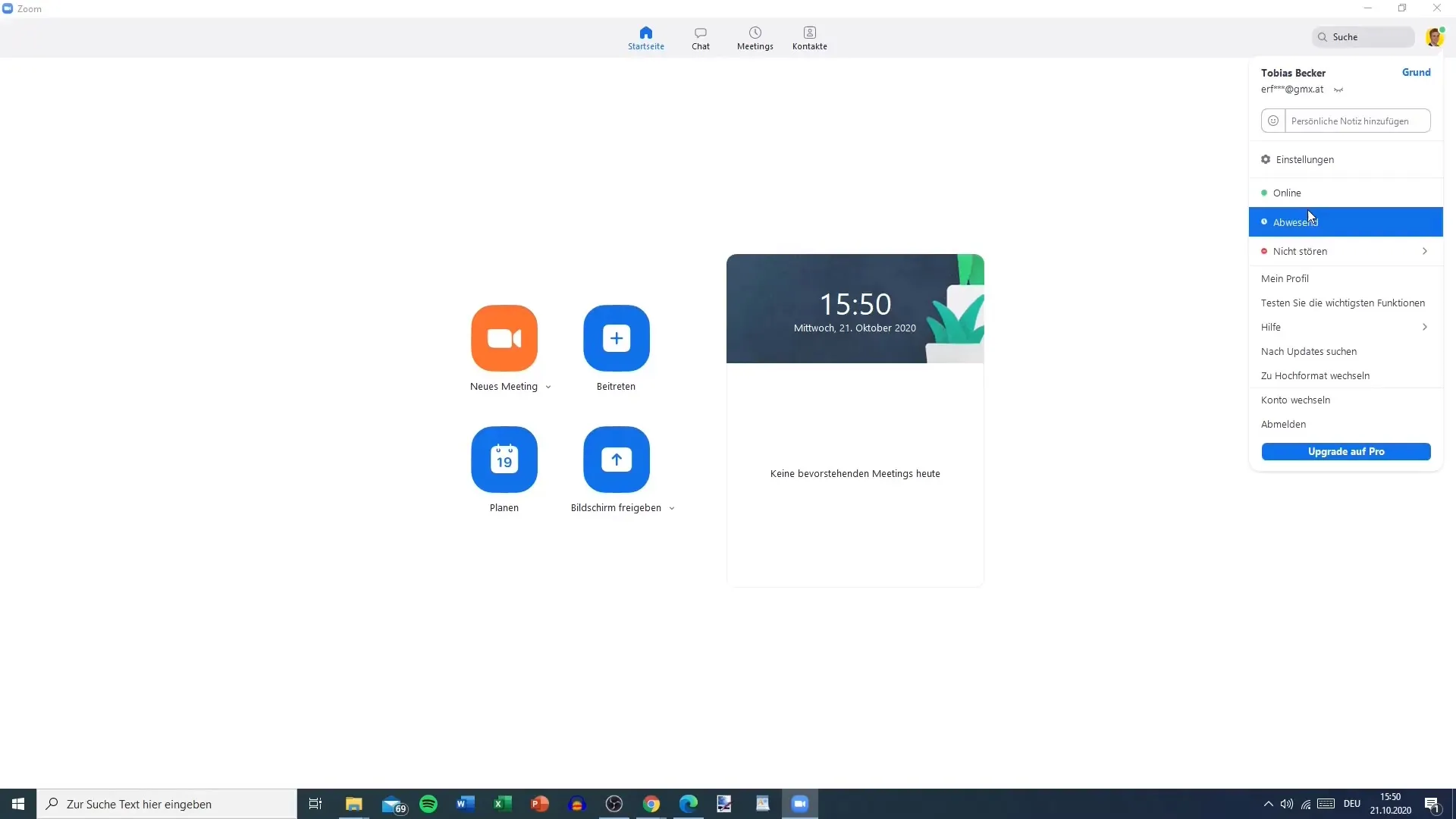
Všeobecné nastavenia
V sekcii „Všeobecné“ nájdete rôzne možnosti. Tu máte možnosť automaticky spustiť Zoom pri štarte vášho systému Windows. Zvážte, či to chcete, pretože to nemusí byť výhodné pre každého používateľa.
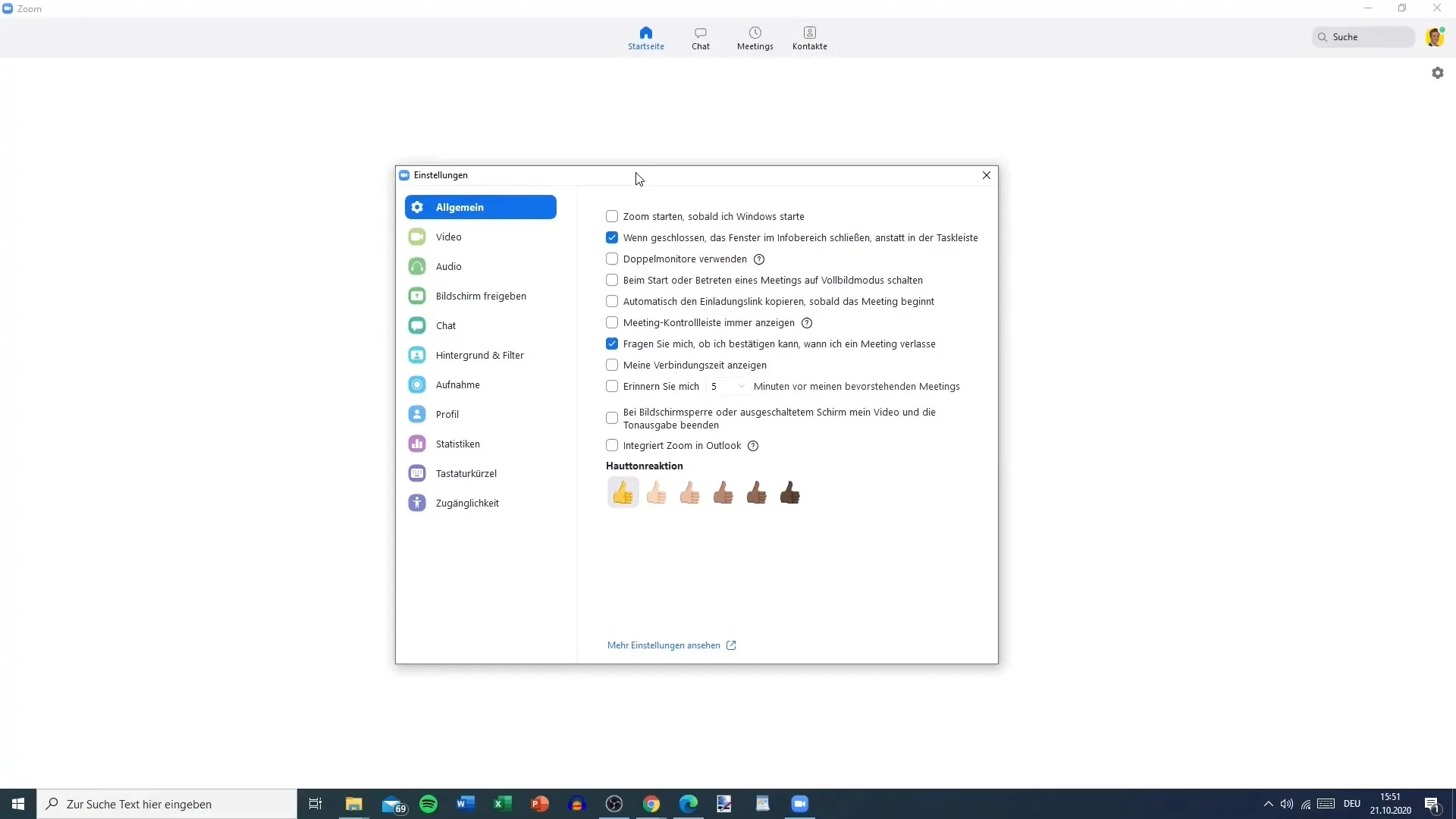
Nastavenia videa
Teraz prejdite do sekcie „Video“. Tu si môžete vybrať svoju webovú kameru a nastaviť rôzne rozlíšenia, ako napríklad HD. Zvážte tiež, či chcete video zrkadliť, aby ste v kamere vyzerali tak, ako ste zvyknutí.
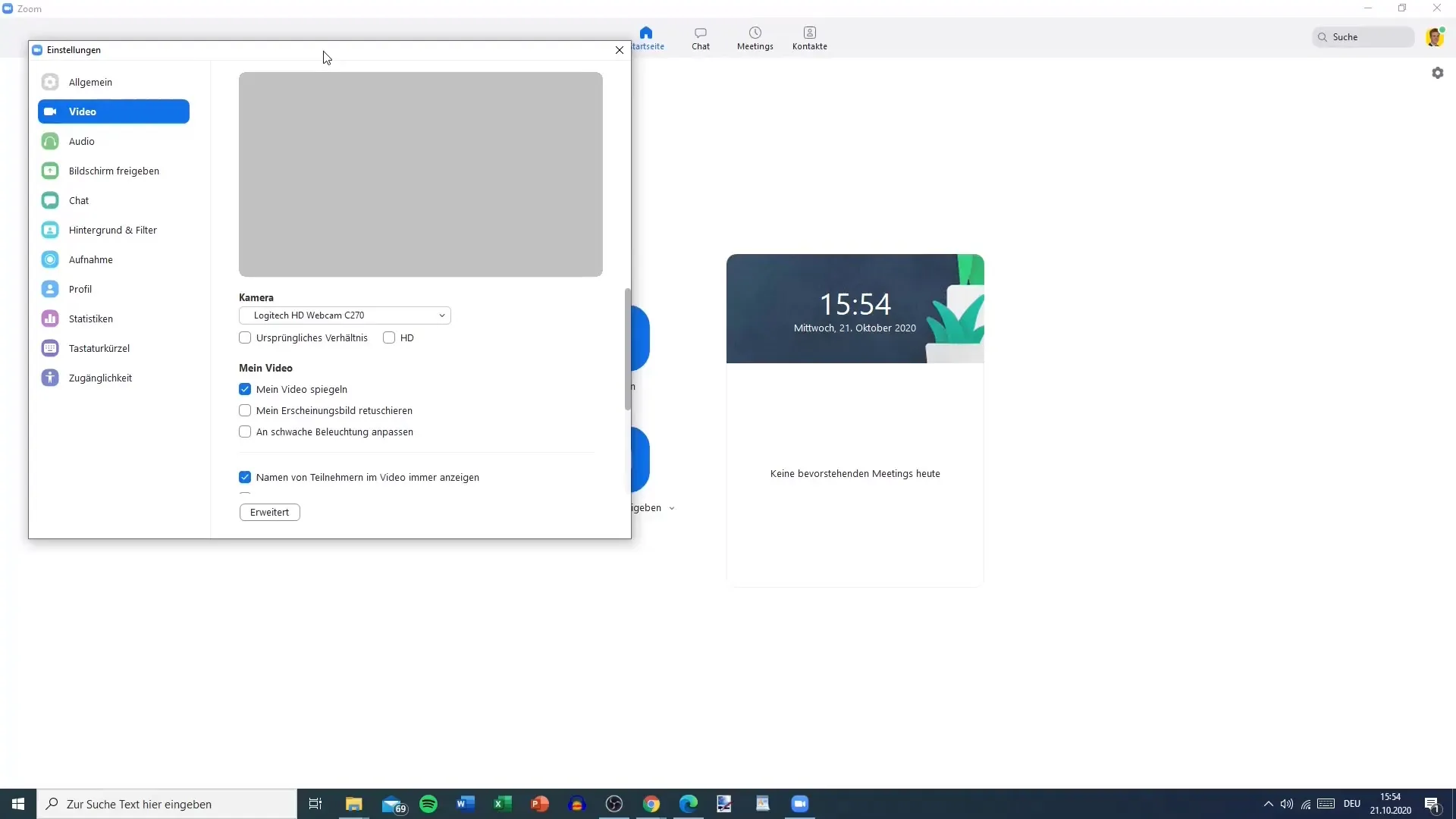
Nastavenia zvuku
Teraz prejdite do nastavení zvuku. Uistite sa, že váš mikrofón a reproduktory sú správne nakonfigurované. Tu môžete tiež vykonať krátky zvukový test, aby ste sa uistili, že všetko funguje.
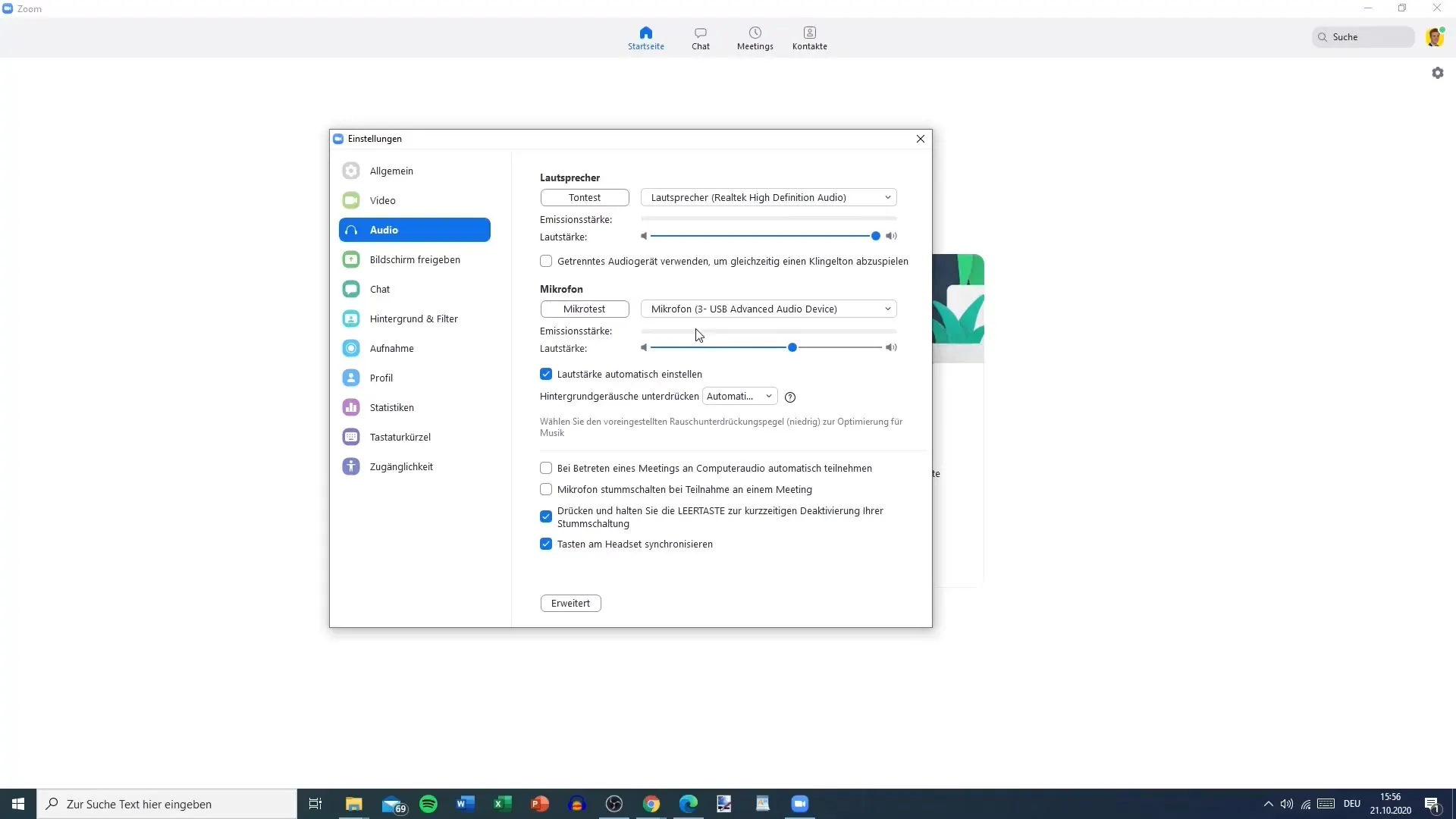
Účasť na stretnutí
Nastavenia pre pripojenie na stretnutie sú tiež dôležité. Môžete nastaviť, aby ste sa automaticky pripojili so zvukom počítača. Môže však byť výhodné to skontrolovať manuálne, aby ste zabezpečili, že všetko je správne nastavené.
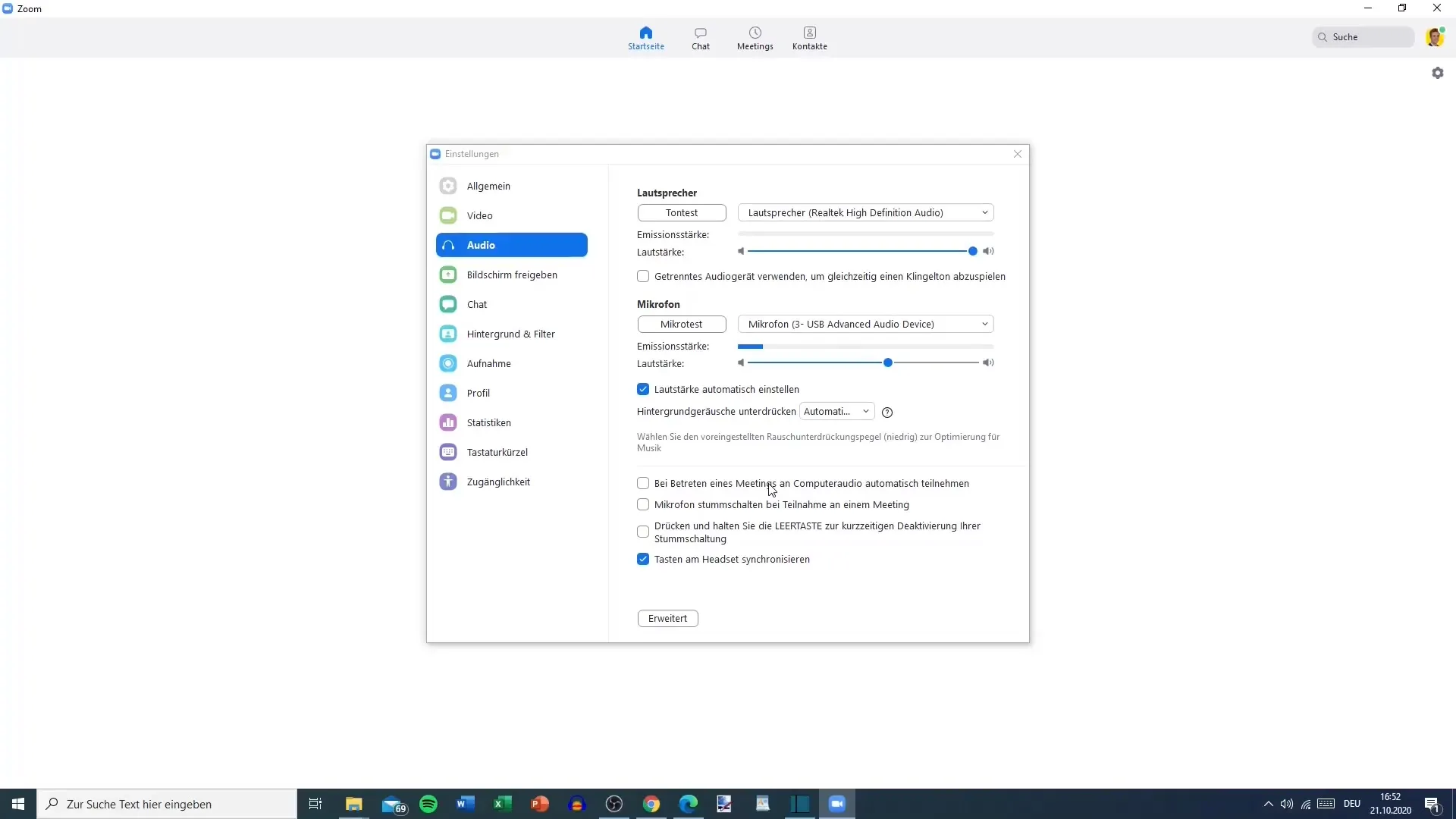
Možnosti mikrofónu
Aktivujte možnosť „Stlmiť mikrofón pri pripojení na stretnutie“, aby ste počas pripojenia náhodne nerušili rozhovory. Táto funkcia vám umožňuje mať kontrolu nad vaším mikrofónom.
Zdieľanie obrazovky
Zdieľanie obrazovky je zásadná funkcia v Zoom. Tu môžete upraviť veľkosť zdieľanej obrazovky. Zvážte, či chcete použiť režim celej obrazovky, aby ste zabezpečili lepší prehľad vašich obsahu.
Nastavenia chatu
V nastaveniach chatu môžete aktivovať alebo deaktivovať špecifické možnosti, ako je zobrazovanie hlasových správ alebo predbežné zobrazenie odkazov. Tieto nastavenia vám môžu pomôcť udržiavať prehľad počas stretnutí.
Možnosti pozadia a filtrov
Príjemné pozadie môže byť rozhodujúce. Aktivujte technológiu zeleného plátna, aby ste zanechali profesionálny dojem. Zoom ponúka rôzne virtuálne pozadia, ktoré môžete použiť na svoje stretnutia.
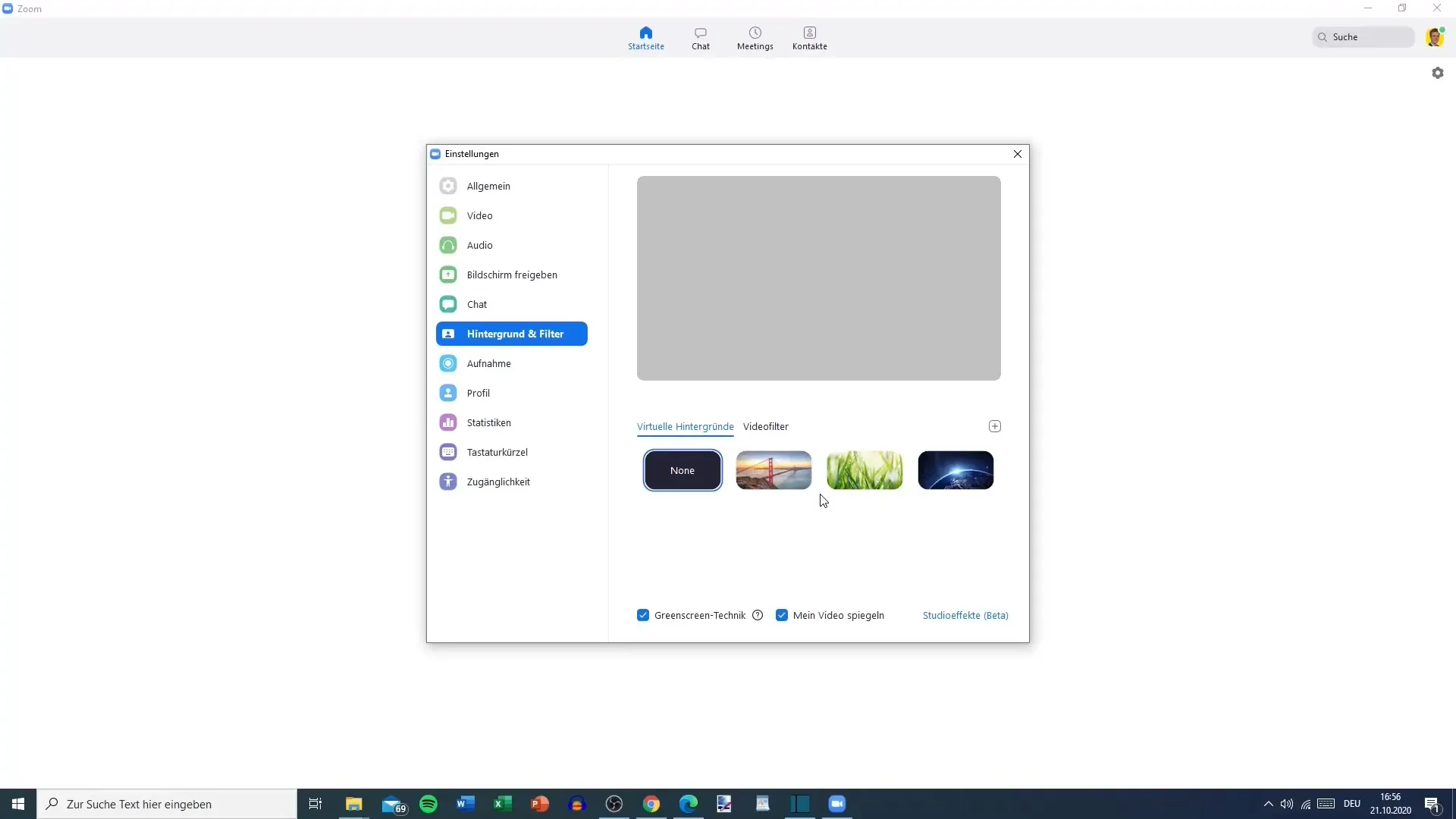
Nastavenia nahrávania
Prejdite teraz k nastaveniam nahrávania. Môžete nastaviť, kde sa majú uložiť vaše nahraté stretnutia. Máte k dispozícii 30 GB úložného priestoru, ktorý by ste mali optimálne využiť.
Záverečné nastavenia
Nakoniec skontrolujte nastavenia prístupnosti. Uistite sa, že sú aktivované všetky dôležité funkcie, aby mal každý účastník čo najlepšie skúsenosti.
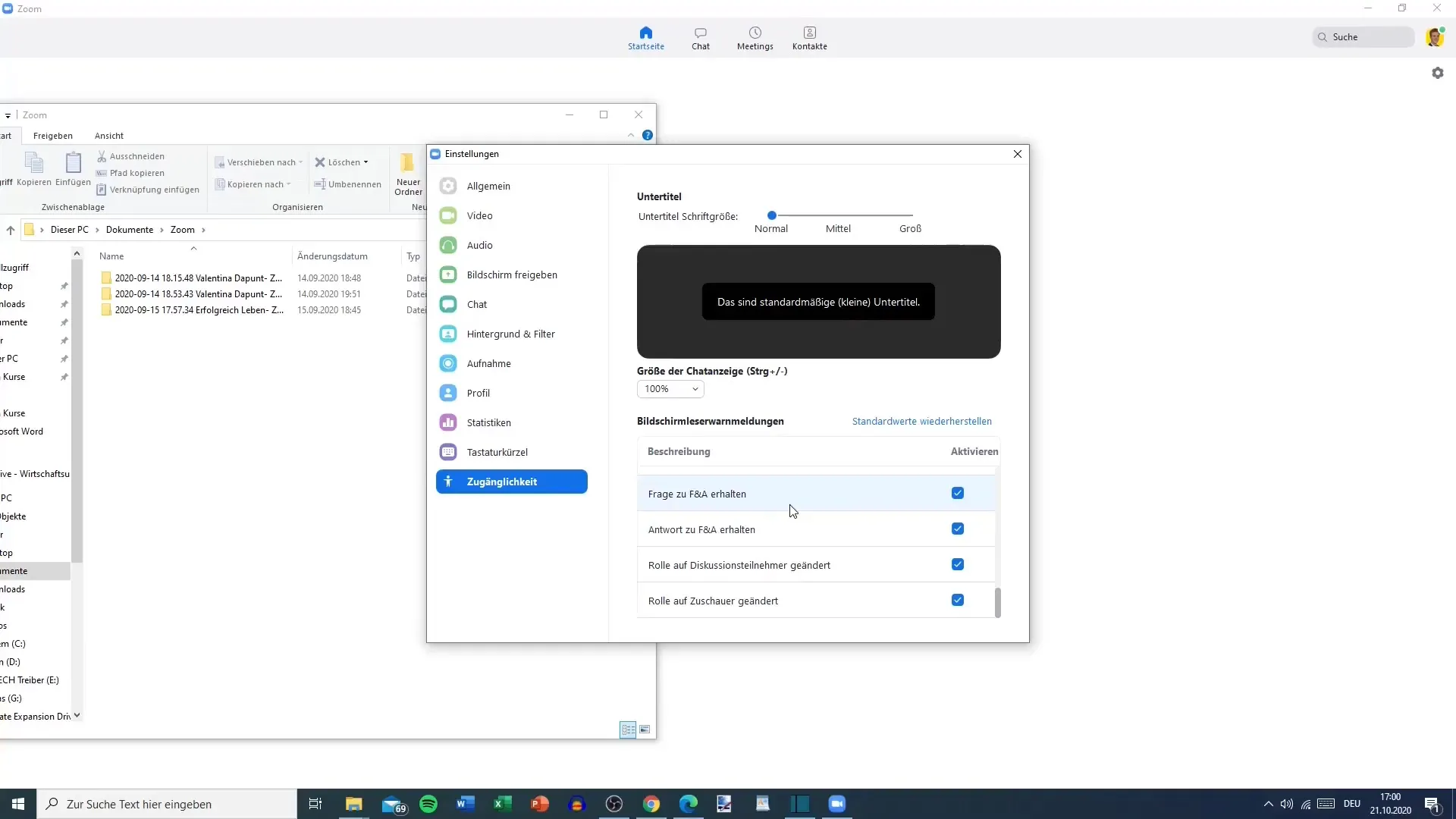
Zhrnutie - Zoom-tutorial: Nastavenia stretnutí pre optimálne využitie
Prispôsobením svojich nastavení stretnutí v Zoom môžete výrazne zlepšiť používateľský zážitok. Od videa a zvuku po zdieľanie obrazovky a nastavenia nahrávania - každá možnosť je dôležitá pre plynulý priebeh vašich stretnutí. Prejdite si jednotlivé body opatrne, aby ste zabezpečili, že využívate všetky možnosti.
Často kladené otázky
Čo mám robiť, ak nemôžem počuť zvuk?Skontrolujte nastavenia zvuku a otestujte svoje reproduktory.
Ako si môžem zmeniť pozadie počas stretnutia?Prejdite do nastavení videa a vyberte si vhodné virtuálne pozadie.
Je možné nahrávať stretnutia?Áno, môžete nahrávať stretnutia a uložiť nahrávky na konkrétne miesto.
Kde nájdem nastavenia chatu počas stretnutia?Nastavenia chatu nájdete v príslušnej karte v rámci nastavení stretnutí.


